Пример настройки SPF- и DKIM-записей в MS Office 365
Настройка SPF
Чтобы использовать личный домен в MS Office 365, в настройки DNS необходимо добавить специальную текстовую SPF-запись, используя команды из таблицы:
| Любая почтовая система (обязательно) | v=spf1 |
| Exchange Online | include:spf.protection.outlook.com |
| При использовании только Exchange Online | ip4:23.103.224.0/19 ip4:206.191.224.0/19 ip4:40.103.0.0/16 include:spf.protection.outlook.com |
| Office 365 Germany, только Microsoft Cloud Germany | include:spf.protection.outlook.de |
| Сторонняя почтовая система | include:<доменное имя>, где <доменное имя> — это доменное имя сторонней почтовой системы. |
| Локальная почтовая система, например Exchange Online Protection с другой почтовой системой | Используйте один из следующих параметров для каждой дополнительной почтовой системы: |
| Любая почтовая система (обязательно) | Это может быть одно из нескольких значений. Рекомендуется использовать значение -all. |
Например, если ваша организация использует только MS Office 365 и у вас нет локальных почтовых серверов, то SPF-запись будет выглядеть следующим образом:
v=spf1 include:spf.protection.outlook.com -all
Это один из наиболее распространенных форматов SPF-записи для MS Office 365. Такая запись подходит в большинстве случаев, независимо от того, где находится ваш центр данных Office 365 — в США, Европе (в том числе, в Германии) или в другом месте.
Создав SPF-запись, обновите ее в службе DNS. Для домена можно создать только одну SPF-запись. Если такая запись уже существует, то следует обновить существующую запись, не добавляя новую.
После добавления SPF-записи выполните ее проверку.
На заметку
Более подробная информация о проверке SPF-записи а также о нюансах настройки SPF-записей для отдельных случаев доступна в статьях на сайте Microsoft.
Настройка DKIM
Для настройки DKIM добавьте на стороне провайдера две CNAME-записи для каждого дополнительного домена и включите DKIM в Office 365.
1.Добавление CNAME-записей.
Для каждого домена, для которого требуется добавить подпись DKIM в DNS, необходимо добавить две CNAME-записи. Запись CNAME указывает, что каноническое имя домена является псевдонимом другого доменного имени. Используйте для записей следующий формат:
| Host name | selector1._domainkey.<domain>. |
| Points to address or value | selector1-<domainGUID>._domainkey.<initialDomain>. |
| TTL | 3600. |
| Host name | selector2._domainkey.<domain> |
| Points to address or value | selector2-<domainGUID>._domainkey.<initialDomain> |
| TTL | 3600. |
В указанном примере selector1 и selector2 — это селекторы для Office 365. Названия этих селекторов не меняются.
Значение domainGUID совпадает со значением domainGUID, указанным перед mail.protection.outlook.com в пользовательской записи MX для личного домена. Например, в записи bpmonline1-com.mail.protection.outlook.com это bpmonline1-com.
Значение initialDomain — это домен, который вы использовали при регистрации в Office 365.
2.Включение DKIM.
После добавления CNAME-записей в DNS включите подпись с помощью DKIM в Office 365.
В левом верхнем углу Office 365 нажмите на иконку запуска приложений и выберите элемент “Администратор”.
Рис. 1 — Открытие меню администратора
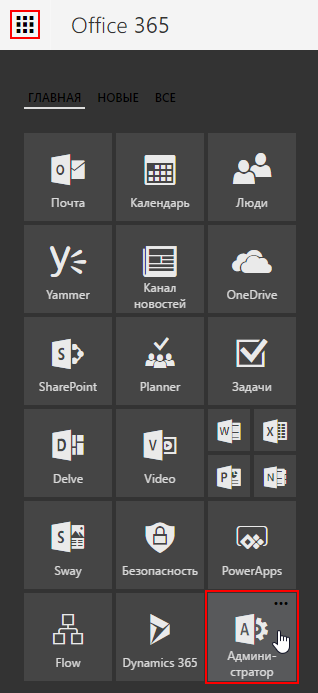
В области навигации слева внизу разверните пункт меню “Центры администрирования” и выберите элемент “Exchange”.
Рис. 2 — Открытие Exchange
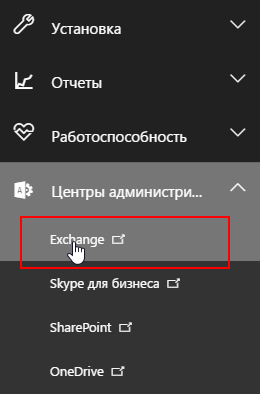
Откройте раздел “Защита” и выберите вкладку “dkim”. В списке доменов выберите домен, для которого требуется включить DKIM, а затем в области Добавлять подписи DKIM в сообщения для этого домена нажмите “Включить”.
Рис. 3 — Включение DKIM для домена
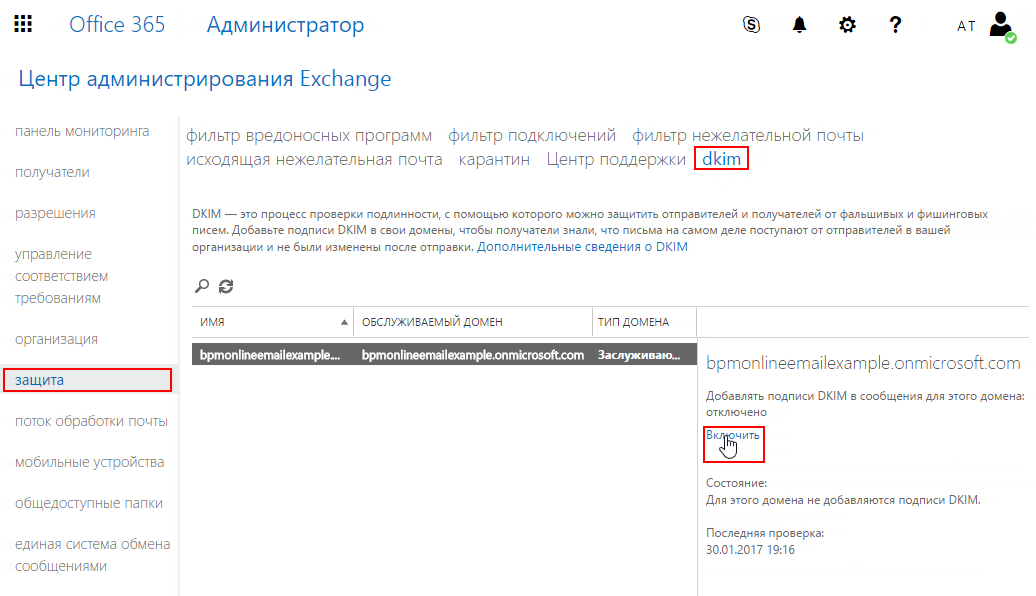
Повторите этот шаг для каждого личного домена.
Смотрите также






